A Google Chrome újraindítása nem pontosan bonyolult, de néhány kattintást igényel, ha a böngésző ablakvezérlőit és parancsikont használja az újraindításhoz.
Sokkal bonyolultabbá válik, ha több Chrome-ablaka van nyitva, mivel a teljes újraindítás érdekében be kell zárni mindet, vagy össze kell vonniuk az ablakokat, majd be kell zárniuk az utolsóat.
Az újraindítás nagyon hasznos lehet, például amikor észreveszi, hogy a Chrome memóriahasználata ismét átment a tetőn, vagy ha a lemezre ütközik, vagy ha sok CPU-ciklust használ, anélkül, hogy valamelyik futtatás indokolt volna.
chrome: // újraindítás

A Chrome újraindításának leggyorsabb módja a chrome: // restart. A belső URL egy a sok Chrome-URL közül, amelyet a Google Chrome támogat.
Csak írja be a chrome: // restart elemet a böngésző címsorába, és nyomja meg az Enter-billentyűt, hogy a Chrome bezárja az összes nyitott böngészőablakot, és újból nyissa meg őket, miután az összes Chrome-folyamat leállt.
Tipp : Telepítheti ezt a praktikus lusta betöltési kiterjesztést, hogy a Chrome gyorsabban elinduljon, ha a legtöbb lapot betöltés nélkül megtartja az induláskor.
Noha ez önmagában már nagyon hasznos, tovább gyorsíthatja, ha hozzáteszi a chrome: // restart elemet a Chrome könyvjelzőkhöz.
Ennek fő hatása az, hogy az automatikus kiegészítés automatikusan felveszi azt, így nem kell beírnia a teljes parancsot a Chrome újraindításához. Míg a böngészési előzmények azt is sugallják, amint elkezdi gépelni, a böngészési előzmények törlése eltávolítja a javaslatot.
A Chrome újraindítása könyvjelzővel
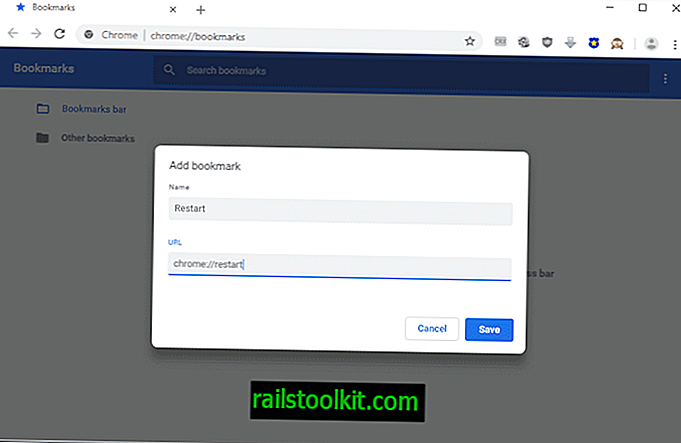
Vegye figyelembe, hogy a chrome: // restart gépeléssel nem adhatja hozzá a könyvjelzőt, mivel a parancs végrehajtásakor egyetlen oldal sem töltődik be.
A Chrome azonnal újraindul; ez azt jelenti, hogy hozzá kell adnia a könyvjelzőt a könyvjelző-kezelőhöz.
- Nyomja meg a Cltr-Shift-O gombot a Chrome Bookmarks Manager megnyitásához.
- Kattintson a menüikonra, és válassza a megnyíló menüben az Új könyvjelző hozzáadása lehetőséget.
- Írjon be bármilyen nevet, és URL-ként használja a chrome: // restart elemet.
- Az új könyvjelző mentéséhez a böngésző könyvjelző-tárolójába válassza a Mentés lehetőséget.
Beírhatja a hozzárendelt név első betűit vagy a könyvjelző URL-jét, hogy a Chrome megjelenítse azt a böngésző címsorában. Innentől csak ki kell választania a Chrome újraindítását.
Vegye figyelembe, hogy a könyvjelzőt áthelyezheti a Chrome könyvjelzőinek eszköztárába; Hasznos, ha folyamatosan megjeleníti, és van elegendő hely az új újraindítási könyvjelzőhöz.
A Chrome-felhasználók ehelyett letölthetik a böngésző számára a számos újraindítási bővítmény egyikét. Noha ez nem igazán szükséges, egyes felhasználók számára tetszik, hogy a kiterjesztések az ikont a Chrome fő eszköztárába helyezik, ahonnan bizonyos helyzetekben még gyorsabban elérhetők.
Firefox
És a Firefox? A Firefox támogatja a Fejlesztői eszköztárat, amely támogatja az újraindítás parancsot. A Mozilla azonban azt akarja eltávolítani a Firefox 62-ben. A Firefox felhasználói körülbelül: profilokat tölthetnek be, és a böngésző újraindításához kattintson az oldalon megjelenő Restart gombra.














